Dampdæksbatteri tømmes hurtigt, hvordan løses det?
Miscellanea / / April 29, 2023
I denne artikel vil vi give tips til at forlænge batterilevetiden på dit Steam Deck. Vi vil også diskutere nogle fejl, der forårsager hurtig batteridræning. Det Steam dæk er en håndholdt bærbar spilleenhed, der blev udviklet af Valve Corporation med hjælp fra AMD Technologies.
Dette lille bæst af en maskine er blevet meget populær siden den blev udgivet, og folk har brugt den dag og nat hele dagen. Steam-dækket bruger trackpads, Xbox-inputknapper, joysticks osv. Det er bygget meget godt med heftige funktioner tilgængelige i det. Nogle brugere har dog klaget over, at batteriet tømmes meget hurtigt på kort brugstid.

Sideindhold
-
Dampdæksbatteri tømmes hurtigt, hvordan løses det?
- Metode 1: Vælg de relevante grafikindstillinger for at spille spillene
- Metode 2: Brug flytilstand til singleplayer-spil
- Metode 3: Reducer lysstyrken på din Steam Deck-enhed
- Metode 4: Skift den termiske effektgrænse på dit Steam Deck
- Metode 5: Brug en kraftig oplader eller medbring en Power Bank
- Metode 6: Ret Steam Deck Battery Life Bug
- Konklusion
Dampdæksbatteri tømmes hurtigt, hvordan løses det?
Før vi leder efter løsninger på, hvordan man forlænger levetiden/retter problemer med batteridræning på dit Steam Deck, er det vigtigt at vide, hvorfor batterilevetiden ikke er så stor på et Steam Deck. Her er nogle åbenlyse grunde, vi kender til.
- Steam Deck kører krævende AAA-titler, hvilket får GPU'en, CPU'en og andre komponenter til at køre på maks. hvilket fører til et hit på batterilevetiden.
- Batterikapaciteten er 5.300 mAH, hvilket virker mindre for en håndholdt enhed, der er strømkrævende.
- Nyere titler, der udgives med få måneders mellemrum, bliver mere krævende for Steam Deck, hvilket igen fører til et hit på batterilevetiden.
- En nylig fejl har drænet batteriet massivt, hvilket vil blive diskuteret i slutningen af denne artikel.
Nu hvor vi er klar over, hvorfor batteriet aflades meget hurtigt på din Steam Deck, vil vi gennemgå nogle forslag til at rette/forlænge batterilevetiden på dit Steam Deck.
Metode 1: Vælg de relevante grafikindstillinger for at spille spillene
Nogle spil er ret krævende, mens andre ikke er det. Det anbefales at indstille grafikindstillingerne på en sådan måde, at spillet ikke hurtigt dræner batteriet. Vi anbefaler også at begrænse spillets framerate for at minimere belastningen på hardwaren, 30 framerate er den bedste måde at forlænge batteriets levetid på.
Annoncer
Trin til at ændre framerate i Steam Deck:
- Tryk på Overløbsmenu på dit Steam Deck.

- Vælg Ydeevne –> Vælg Avanceret visning.
Metode 2: Brug flytilstand til singleplayer-spil
Brug af flytilstand på dit Steam Deck vil deaktivere Wi-Fi samt Bluetooth, hvilket igen forlænger batterilevetiden på dit Steam Deck med meget. Dette kan også være nyttigt, hvis ingen eksterne Bluetooth-enheder som tastatur, mus osv. er tilsluttet. Brugere skal slå flytilstand til fra Hurtige indstillinger.
Metode 3: Reducer lysstyrken på din Steam Deck-enhed
Steam Decks lysstyrke holder meget på enhedens potentiale. Det anbefales at skrue ned for lysstyrken på din enhed, mens du bruger enheden indendørs. For at gøre dette kan brugere finde denne indstilling ved at trykke på menuknappen og vælge Hurtige indstillinger.
Annoncer

Metode 4: Skift den termiske effektgrænse på dit Steam Deck
Denne indstilling hjælper, når det kommer til at spare batteri på dit Steam Deck. Denne mulighed begrænser de watt, der trækkes af CPU'en på dit dampdæk, og øger derfor batterilevetiden, mens spillenes ydeevne tager en del hit. For at gøre dette skal brugerne følge disse trin.
- Tryk på Overløbsmenu på dit Steam Deck.
- Vælg Ydeevne –> Vælg Avanceret visning.
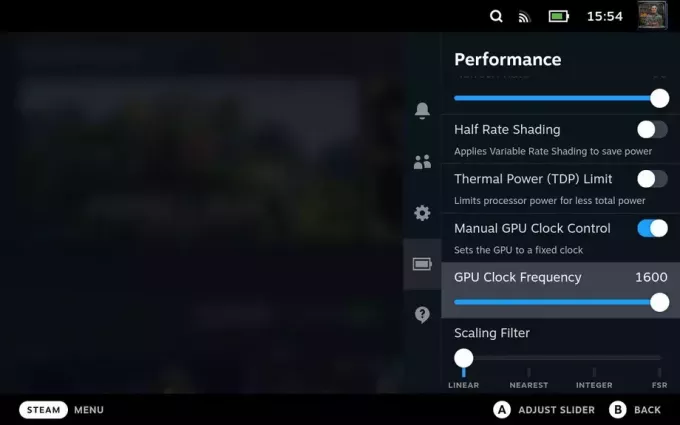
Annoncer
- Aktiver Termisk effektgrænse mulighed.
Metode 5: Brug en kraftig oplader eller medbring en Power Bank
Det kan være meget nyttigt at have en kraftfuld opladningsklods eller at bære en Power Bank til dit Steam Deck. En kraftfuld opladning lader dig hurtigt oplade dit Steam Deck til det maksimale og holder din spilsession uafbrudt hele dagen.
Ligeledes, hvis du er en, der kan lide at spille på farten under en rejse eller deromkring, er en god Power Bank dit bedste bud for at holde det sjove i gang. Vi anbefaler altid at bære disse to sammen med dit Steam Deck i en pose/taske.
Metode 6: Ret Steam Deck Battery Life Bug
Hvis alle de ovenfor foreslåede metoder ser ud til at mislykkes, er den sidste løsning at kigge efter denne meget almindelige fejl, der har stået på i et stykke tid nu.
Brugere ser deres Steam Deck's batterilevetid på magisk vis falde fra 75 % til 3 % på blot et par minutter! Bare rolig, da denne fejl har en rettelse. Følg disse trin for at løse dette problem.
- Sluk dit Steam Deck helt.
- Tilslut den til strøm, og hold lydstyrkeknappen + nede og tænd/sluk-knappen sammen med den.
- Dette vil åbne BIOS på din Steam Deck.
- Tag stikket ud af stikkontakten, og lad dit Steam Deck dræne sig selv helt i denne proces.
- Når dit Steam Deck er helt drænet for batteriet, skal du tilslutte det igen for at få strøm.
- Hvis din Steam Deck tænder af sig selv, anbefaler vi, at du følger trinene igen og lader den slukke igen.
- Det er vigtigt, at Steam Deck starter ved 0 procent og forbliver slukket under denne proces.
- Lad dit Steam Deck oplade fra 0 % til 100 % batteri. Dette bør cirka tage 8 timer.
Konklusion
Hvis du følger denne proces i den rigtige rækkefølge, bør dit problem med batteridræning fuldstændigt løses, mens batteriprocenten bibeholdes på et stabilt sundt 100 %. Hvis denne metode også mislykkes, har din Steam Deck hardwareproblemer, og du skal kontakte Valve Corporation for at RMA dit Steam Deck.



